随着电脑的广泛应用,越来越多的用户在使用过程中会遇到各种问题,其中电脑跳屏问题尤为常见。跳屏现象表现为屏幕显示内容闪烁、跳动或不规则变化,给用户的视觉体验带来极大的困扰。本文将针对电脑跳屏问题,提供一些有效的解决方案,帮助用户快速恢复正常的电脑使用。

一、检查显示器和连接线
首先,需要检查显示器本身是否存在问题,同时确认显示器连接线是否完好无损,连接是否牢固,有时候简单的重新连接或更换线缆就能解决问题。

二、更新显卡驱动
显卡驱动是控制显卡工作的关键软件,如果显卡驱动过时或损坏,就可能导致跳屏问题。因此,我们可以尝试使用驱动人生来更新显卡驱动,这个方法可以帮助您自动识别电脑并匹配最新的驱动程序,以修复可能存在的兼容性问题。
1、打开驱动人生,点击“驱动管理”进行扫描。

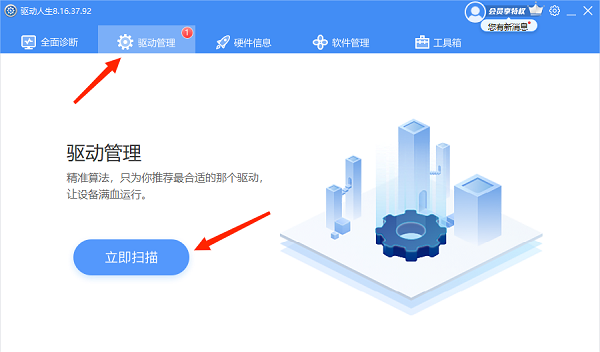
2、如果显示您的显卡驱动存在待更新的版本,点击“升级驱动”。
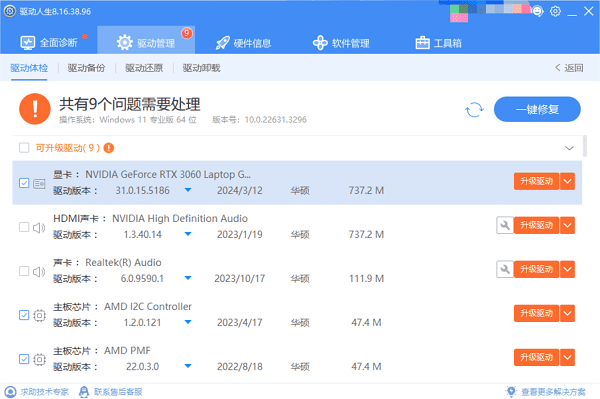
3、等待升级完成后,点击“重启生效”,让更新后的显卡驱动正常生效。
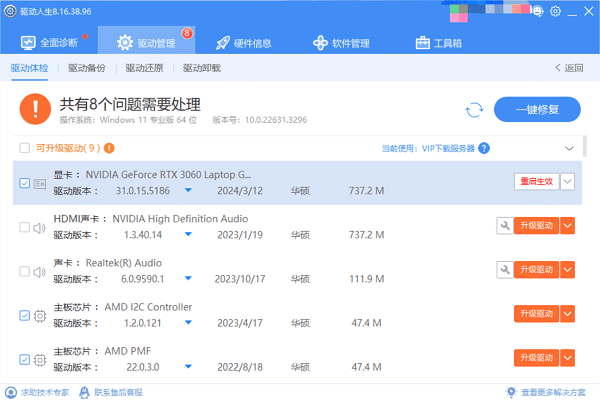
三、调整屏幕分辨率和刷新率
屏幕分辨率和刷新率设置不当也可能导致跳屏问题。我们可以尝试调整显示器的刷新率,在桌面空白处右键点击,选择“显示设置”,然后将刷新率设置在75Hz以上可以减少屏幕抖动和闪烁现象。
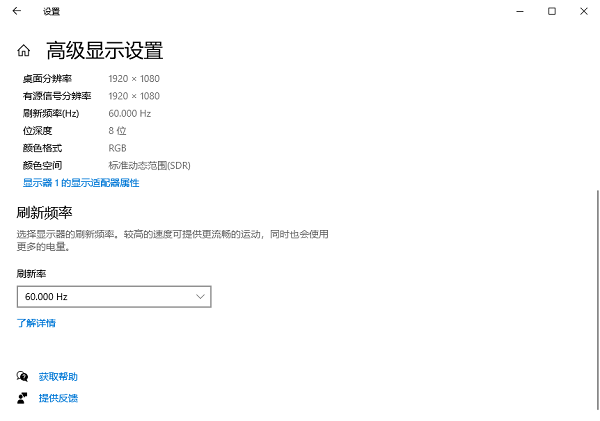
四、硬件检查
检查内存条和显卡是否牢固安装,有时候内存条或显卡的接触不良也会导致跳屏。此外,检查电源供应是否稳定,劣质或老化的电源设备可能会导致电脑屏幕跳动。

五、检查电源供应
电源供应不稳定也可能引起跳屏问题。我们可以检查电源线是否插紧,同时确保电源插座稳定可靠。如果使用的是笔记本电脑,还可以尝试更换电池或充电器,以排除电源问题。
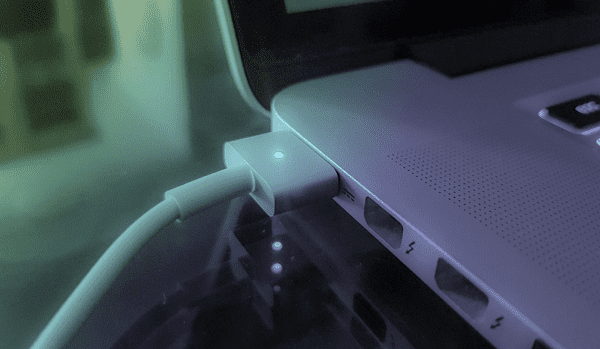
六、优化系统设置
某些系统设置不当也可能导致跳屏现象。我们可以尝试优化系统设置,如关闭不必要的动画效果、调整电源计划等,以减轻系统负担,提高稳定性。
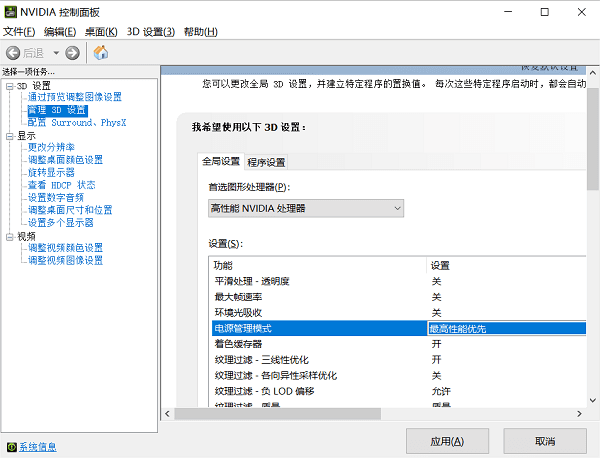
以上就是解决电脑跳屏的方法。希望对大家有所帮助。如果遇到网卡、显卡、蓝牙、声卡等驱动的相关问题都可以下载“驱动人生”进行检测修复,同时驱动人生支持驱动下载、驱动安装、驱动备份等等,可以灵活的安装驱动。


